Windows 10 - Startmenü
Das Startmenü ist der Hauptzugriffspunkt auf Ihre Anwendungen. Es gibt zwei Möglichkeiten, es zu öffnen:
Step 1 - Klicken Sie mit der Maus auf das Windows-Symbol in der unteren linken Ecke der Taskleiste.
Step 2 - Drücken Sie die Windows-Taste auf Ihrer Tastatur.
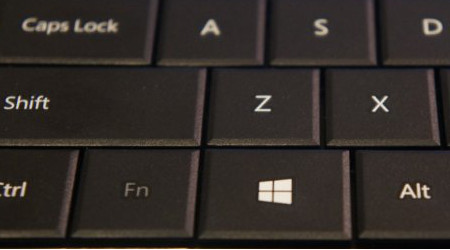
Das Windows 10-Startmenü enthält zwei Bereiche.
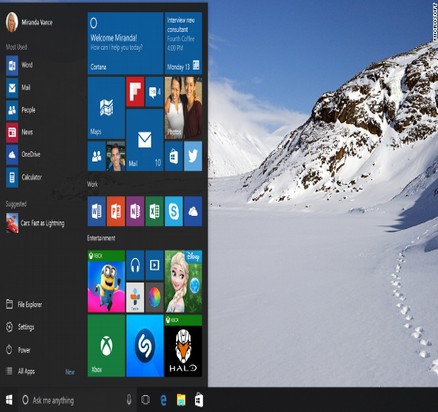
Der linke Bereich ähnelt dem herkömmlichen Startmenü von Windows 7 und früheren Versionen, während der rechte Bereich Live-Kacheln enthält, die in Windows 8 verwendet wurden.
Linker Bereich
Im linken Bereich können Sie unter anderem Folgendes ausführen:
Klicken Sie oben im Menü auf den Benutzernamen, um die Kontoeinstellungen zu ändern oder sich bei einem anderen Benutzer anzumelden.
Greifen Sie auf die Anwendungen zu, die Sie häufiger verwenden.
Ein kleiner Pfeil neben einer Anwendung öffnet ein Untermenü mit einer Liste der zuletzt mit dieser Anwendung geöffneten Dokumente.
Öffnen Sie den "Datei-Explorer", um in Ihren Ordnern und Dateien zu navigieren.
Ändern Sie die Einstellungen Ihres Computers wie Ihre Internetverbindung oder Ihren Hintergrund.
Sehen Sie sich verschiedene Optionen zum Herunterfahren Ihres Computers an.
Eine Liste aller auf Ihrem Computer installierten Anwendungen anzeigen.
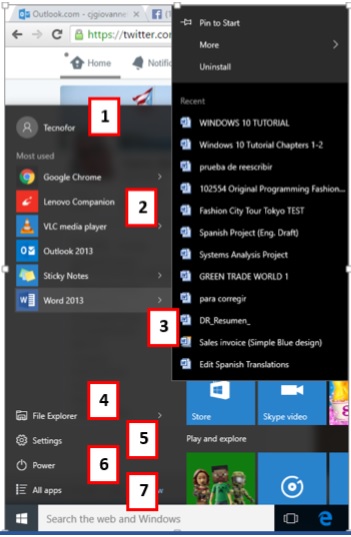
Suchbox
Über das Suchfeld in der Taskleiste können Sie in Ihren Dokumenten und Dateien oder im Web nach allem suchen, was Sie schreiben. Die ersten Ergebnisse werden im Startmenü selbst angezeigt.
Die Ergebnisse werden nach der engsten Übereinstimmung (oder den engsten Übereinstimmungen) mit der Bezeichnung „Best match”Ganz oben auf der Liste.
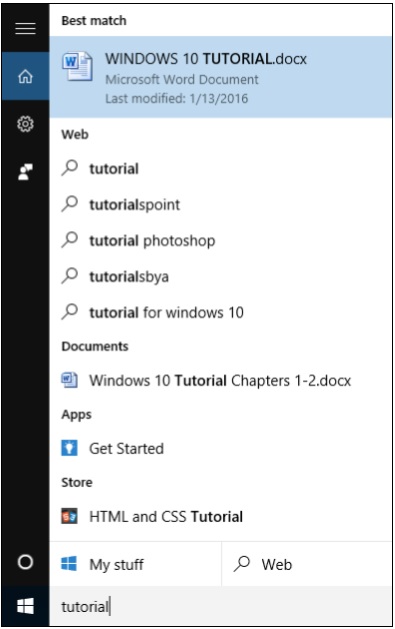
Die verbleibenden Ergebnisse werden nach ihrem Standort oder Standort gruppiert.
- Web-Ergebnisse
- Dokumente oder Ordner
- Apps
- Systemeinstellungen
Die Symbole auf der linken Seite des Menüs bewirken Folgendes:



Wenn Sie unten auf "Meine Inhalte" oder "Web" klicken, wird das Startmenü erweitert, Ihre Ergebnisse auf den von Ihnen ausgewählten Speicherort beschränkt und die Suche optimiert.
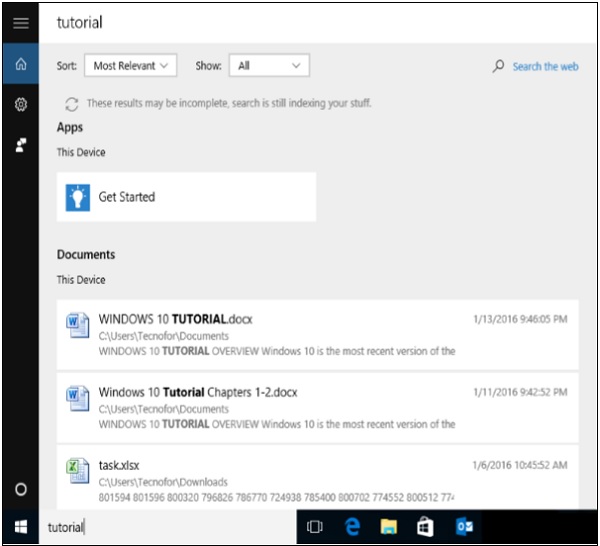
Rechter Bereich
Der rechte Bereich enthält eine Vielzahl von Kacheln, ähnlich denen, die auf dem Startbildschirm von Windows 8 angezeigt wurden.
Diese Kacheln können durch Halten der Maustaste verschoben und an verschiedene Stellen gezogen werden.
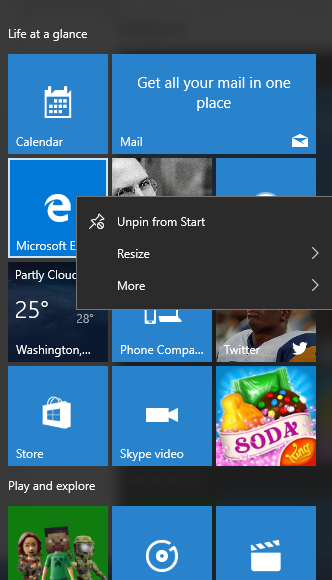
Sie können sie auch konfigurieren, indem Sie mit der rechten Maustaste darauf klicken, um Optionen zum Ändern der Größe anzuzeigen oder sie aus dem Menü zu entfernen (zu entfernen).
Die Größe des gesamten Startmenüs kann auch durch Ziehen der Ränder mit der Maus auf die gewünschte Größe geändert werden.